Como inverter um vídeo no iPhone
Pretende inverter um clip de vídeo para apresentar um efeito de flashback, criar imagens envolventes para sincronizar com a música ou “desfazer” uma obra de arte artesanal para mostrar como foi meticulosamente montada? Continue a ler para saber como inverter um vídeo no iPhone.
Como reverter vídeos do iPhone usando o CapCut
A reversão de um vídeo não está disponível como um recurso embutido nos dispositivos iOS no momento, portanto, um aplicativo externo, como o CapCut, será necessário para executar essa ação. Existe uma variedade de aplicações de edição de vídeo para iPhones, mas o CapCut simplifica o processo de reversão de vídeos sem esforço. Para obter a aplicação e seguir as nossas directrizes, utilize a ligação fornecida:
Descarregar: CapCut (Gratuito, subscrição disponível)
Navegue até ao separador “Editar”, localizado no menu inferior da aplicação, depois de a iniciar.
Ao clicar no símbolo do sinal de mais azul, pode iniciar um novo projeto utilizando a opção fornecida localizada na área designada.
Examine e escolha o vídeo pretendido e, em seguida, clique em “Add” (Adicionar) para proceder à sua inversão.
Inverta a ordem do texto na mensagem anterior e, em seguida, percorra a lista para localizar e selecionar a opção “Inverter” nas ferramentas de edição localizadas na parte inferior do ecrã.
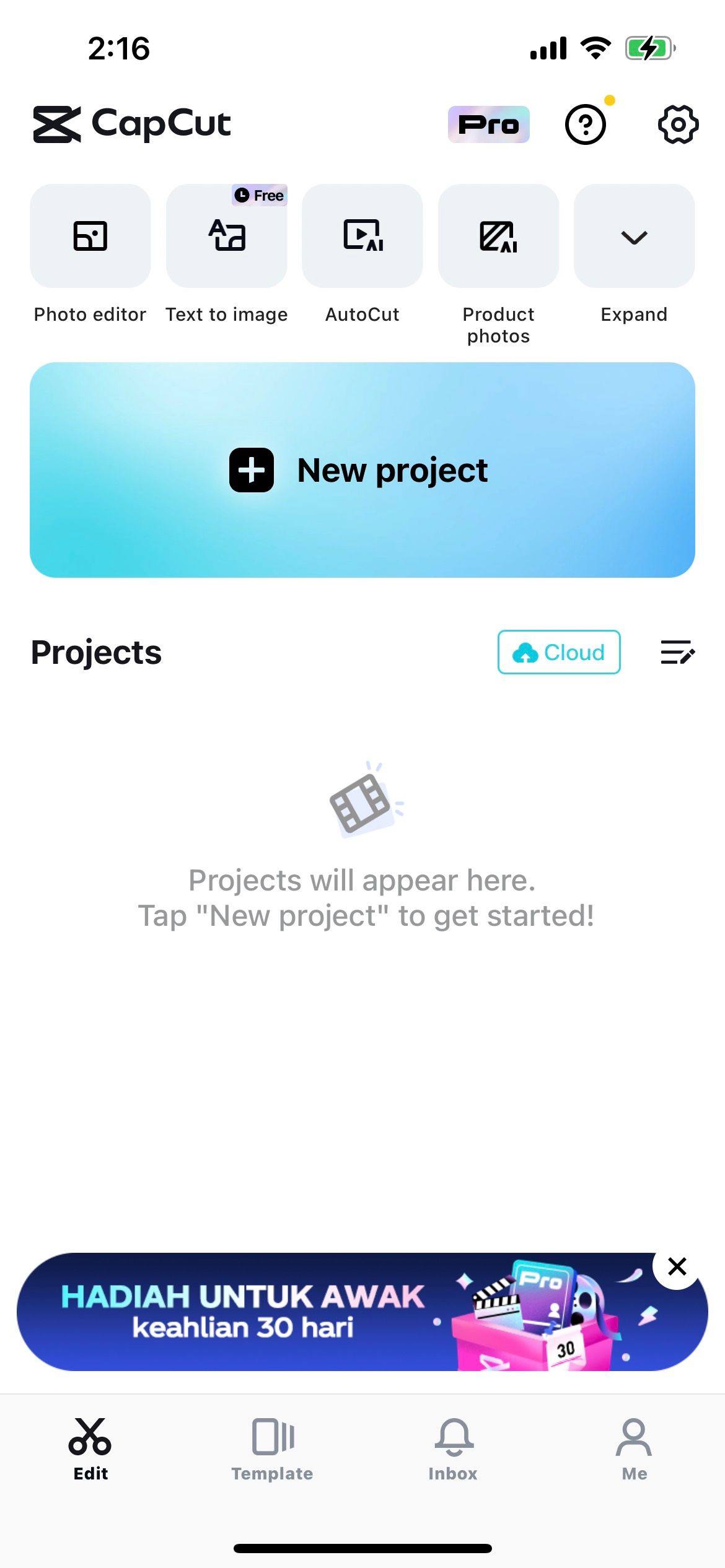
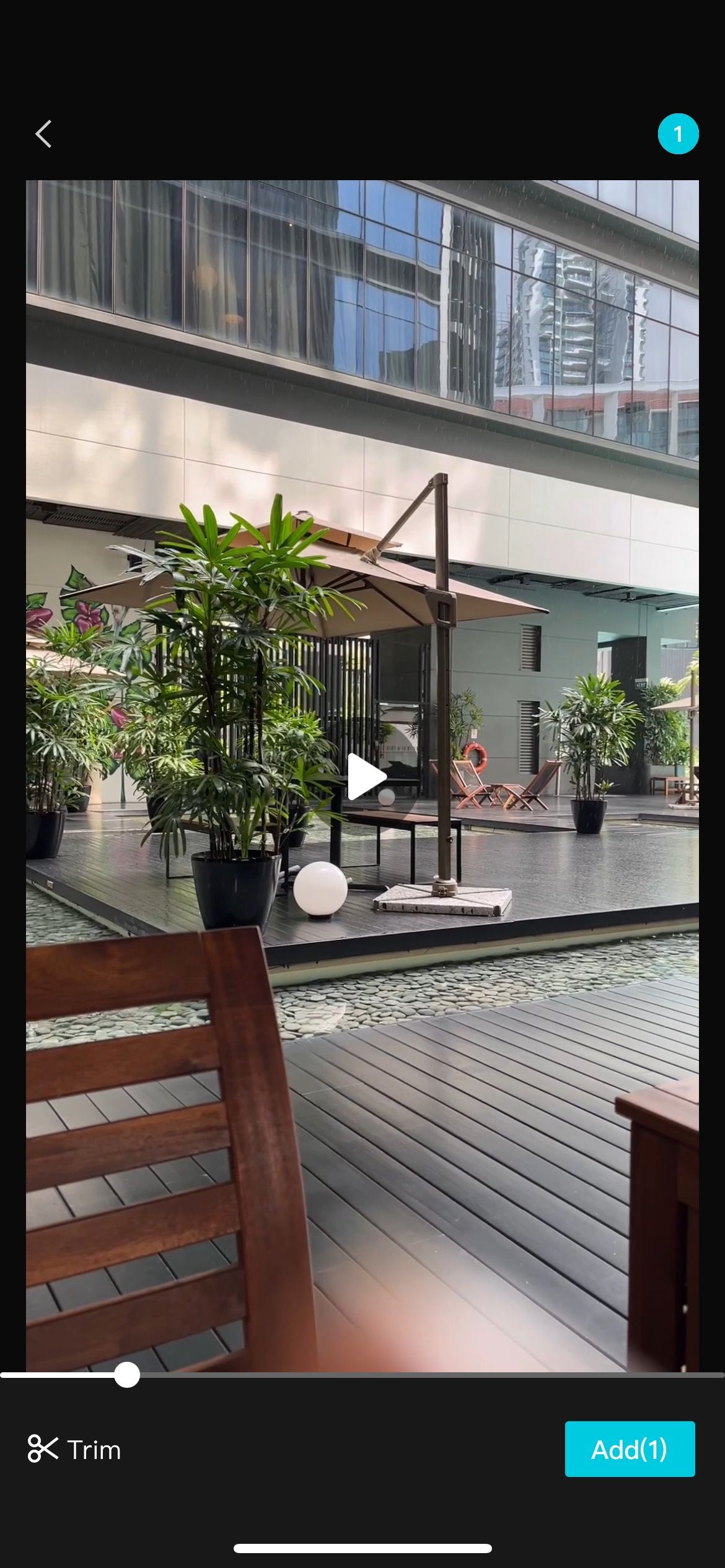
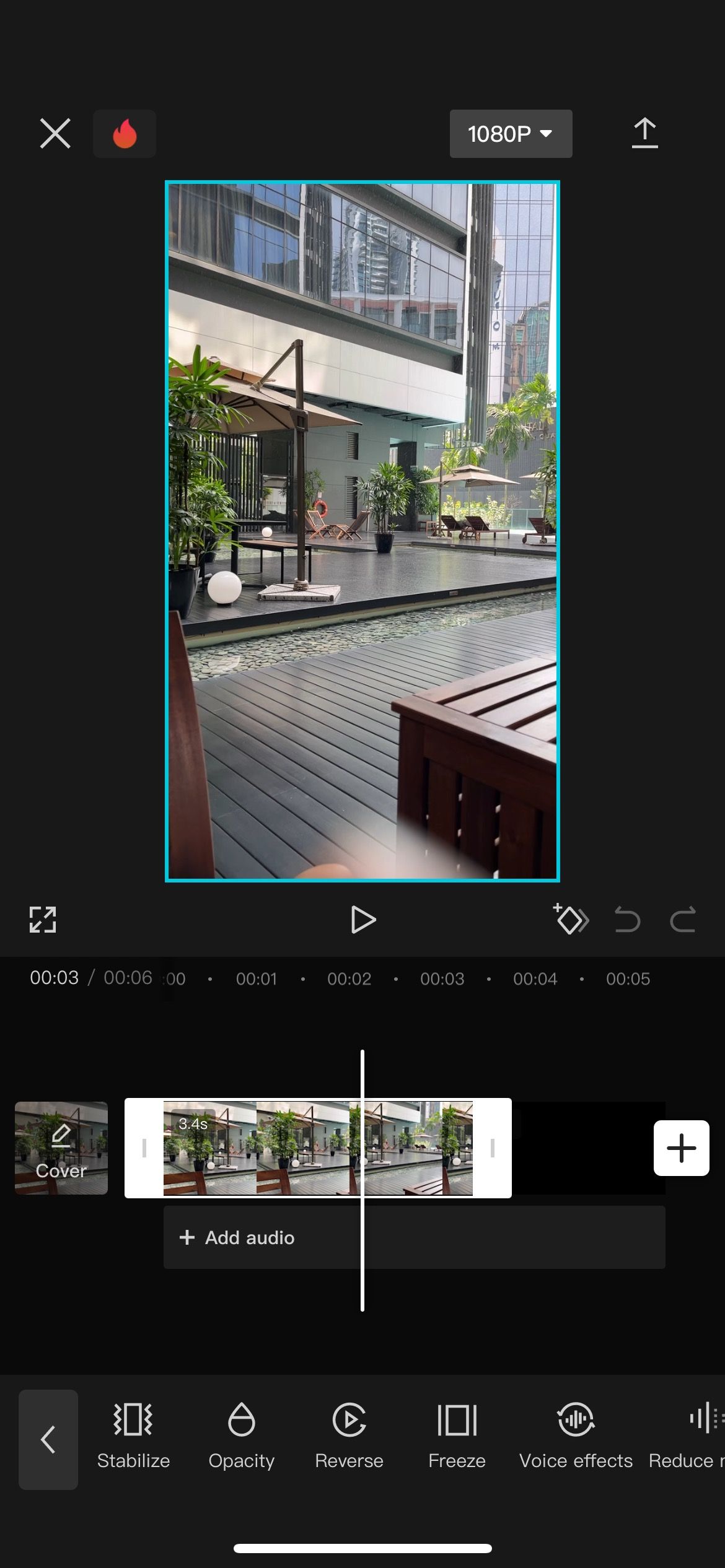
Ao aparecer a notificação “Inverter aplicado”, confirma-se que o CapCut inverteu efetivamente o conteúdo multimédia. Para preservar o vídeo invertido na aplicação Fotografias do iPhone, toque no ícone de exportação designado, que se apresenta como uma seta sublinhada e está situado no canto superior direito da interface.
Removendo a marca d’água do seu vídeo invertido
O CapCut incorpora uma marca d’água automática na conclusão de qualquer clipe de vídeo invertido gerado por meio de sua plataforma. Na maioria dos casos, essas marcas d’água são difíceis de eliminar e normalmente exigem a utilização de recursos gratuitos de eliminação de marcas d’água de vídeo online. No entanto, com o CapCut, os utilizadores têm a vantagem de poder erradicar a marca de água sem incorrer em quaisquer despesas.

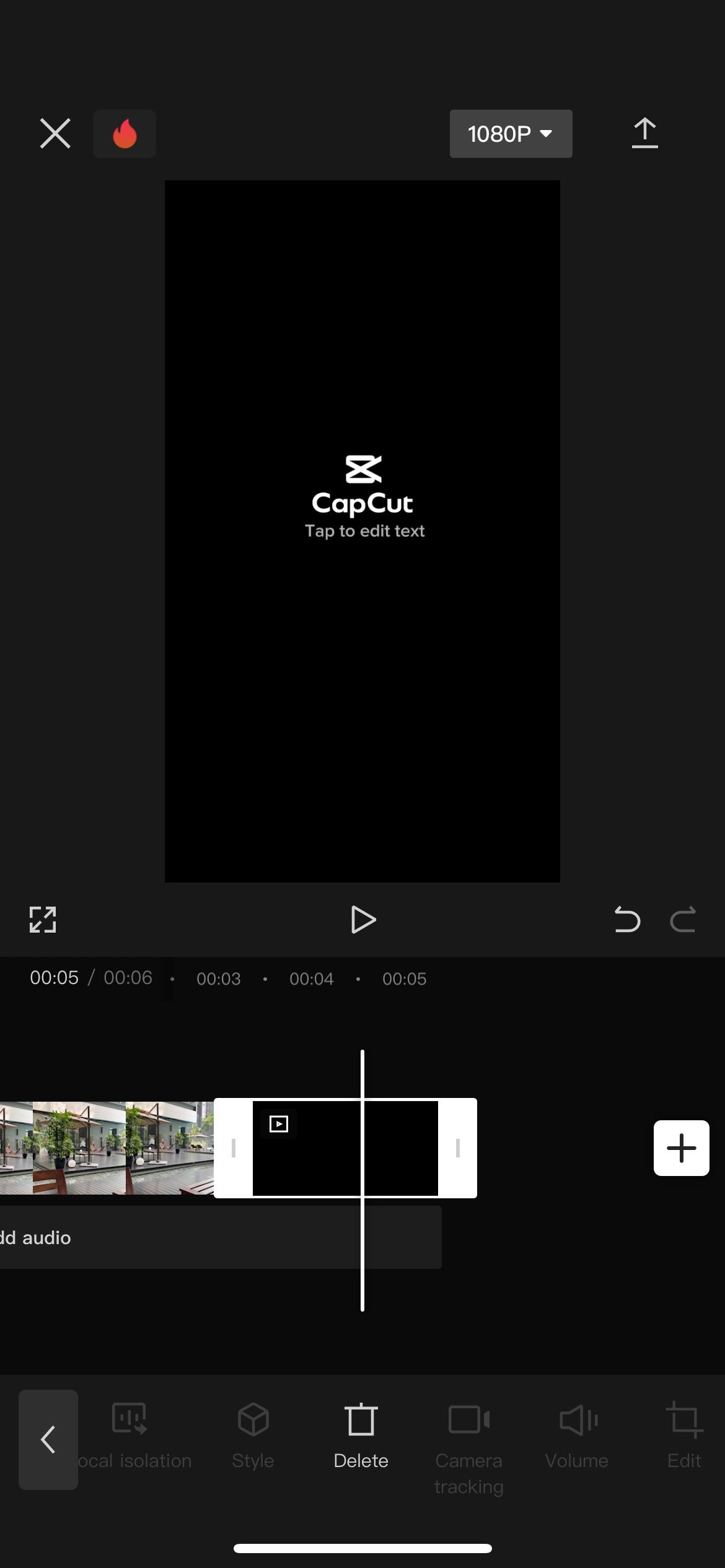
Para produzir uma versão final do seu vídeo invertido sem qualquer marca de água, é essencial identificar e isolar primeiro o segmento que contém a marca de água CapCut na linha de tempo da sua filmagem original.Uma vez que isto tenha sido conseguido, pode prosseguir com a eliminação da marca de água indesejada utilizando a opção “Delete” (Eliminar) localizada na parte inferior do ecrã. Seguindo estes passos, poderá exportar com sucesso o seu vídeo modificado sem qualquer interferência de marca de água.
Métodos alternativos para inverter um vídeo incluem a utilização de software como o Splice, que permite tanto a edição como a inversão. Embora a aplicação de edição de vídeo nativa da Apple, o iMovie, ofereça estas funcionalidades na sua plataforma macOS, a funcionalidade de inversão de vídeo não está atualmente disponível para dispositivos iOS. Consequentemente, os utilizadores têm de recorrer a aplicações externas para obter esta funcionalidade nos seus smartphones.